Cu fiecare nouă iterație de Windows, Microsoftoptează pentru numeroase îmbunătățiri la instrumentele existente. Același lucru este valabil și pentru utilitatea de gestionare a discurilor integrate, care a înregistrat multe îmbunătățiri la fiecare versiune nouă. Crearea de noi partiții prin Disk Management funcționează ca o briză și oricine poate crea o nouă partiție de unitate în câteva clicuri. Cu toate acestea, diverse instrumente ale terților depășesc cu mult ceea ce are de oferit Managementul Discului, aruncând o mulțime de bunătăți suplimentare. Dacă sunteți în căutarea unui instrument de gestionare a discurilor bogat în caracteristici, probabil ați sărit în locul potrivit. Întâlni Eassos PartitionGuru, o aplicație de gestionare a partițiilor care o facemunca pe care trebuie să o facă și o surprinde bine. În afară de a crea (sau a șterge partiții existente), aplicația pune accentul pe o serie de caracteristici suplimentare care nu se regăsesc pe alte instrumente gratuite, cum ar fi Recuperarea partițiilor, clonarea partițiilor, mărunțirea fișierelor, recuperarea fișierelor, construirea USB bootabilă pe disc, verificând și reparând piese proaste și multe altele. Știm cu toții că modul în care RAID îmbunătățește viteza de citire / scriere a datelor, dar acest lucru este costul unui risc mai mare de pierdere a datelor (în caz de avarie). Oamenii care își rulează hard disk-urile pe RAID ar fi încântați să știe că această aplicație oferă și suport RAID și, prin urmare, oferă recuperarea de pe unitățile RAID.
Interfața pare a fi elaboratăîngrijire minuțioasă și se simte ușor să navigheze chiar și la prima utilizare. La lansare, scanează și listează toate partițiile existente pe sistemul dvs., inclusiv ambele Primar și Extins unități. De asemenea, oferă informații statistice ale unității selectate. Bara de instrumente găzduiește controale de navigație pentru opțiunile principale și utilizate frecvent, cum ar fi Recuperare partiție, recuperare fișier, partiție rapidă, partiție nouă, format, ștergere și Partiție de rezervă.

În afară de crearea de partiții, Partition clonă pare o altă trăsătură demnă. Trebuie doar să îți selectezi sursă și ţintă partiții, apoi selectați tipul de clonare dorit (Copiați toate sectoarele, copiați toate sectoarele valide în funcție de aspectul sistemului de fișiere, Copiați toate fișierele). După aceea, pur și simplu apăsați start buton pentru a începe procesul de clonare. O opțiune frumoasă pentru a muta rapid fișierele între partiții.
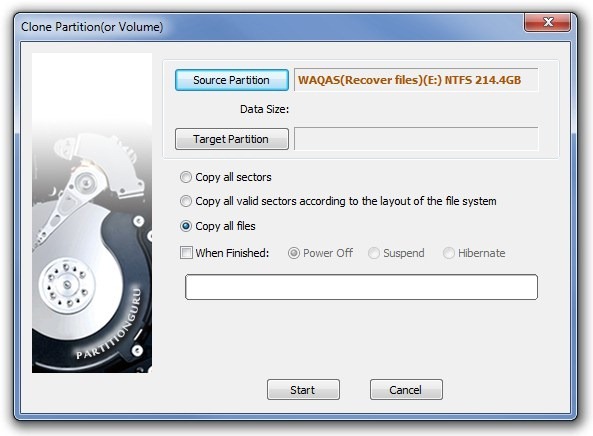
Este bine să vedem că o aplicație, care este de fapt concepută ca un instrument de partiționare pe disc, poate ajuta și la recuperarea fișierelor. Selectați partiția și faceți clic pe Recuperarea fisierului pe bara de instrumente, urmată de alegerea modului de recuperare (Recuperați fișierele șterse sau Recuperarea completă a fișierului partiției), apoi faceți clic pe start pentru a scana fișierele recuperabile.
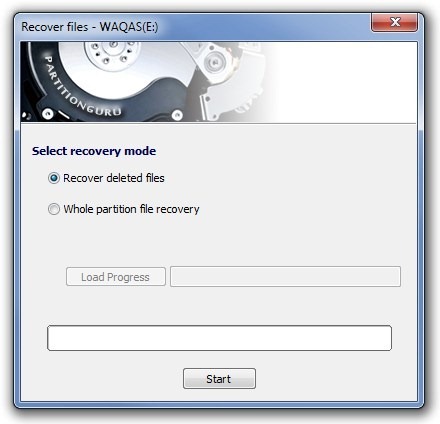
Pentru a ușura munca de ștergere a fișierelor, aplicația vă poate ajuta Stergeți sectoarele de pe disc, scăpând fișierele prezente acolo. Cu toate acestea, atunci când utilizați această caracteristică, vă recomandăm prudență, deoarece orice date, odată șterse, sunt considerate nerecuperabile.
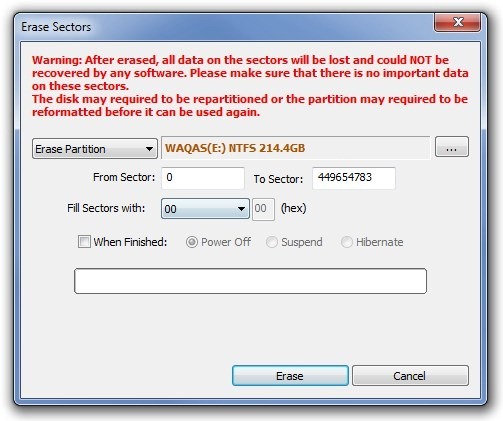
PartitionGuru este un utilitar extrem de util carevine la pachet cu câteva opțiuni cu adevărat utile. Vă rugăm să rețineți că am menționat doar câteva dintre caracteristicile principale ale acestei aplicații și că, de asemenea, din versiunea gratuită. De asemenea, are o variantă Pro (plătită) care oferă opțiuni suplimentare. Aplicația funcționează pe Windows XP, Windows Vista, Windows 7 și Windows 8. Testarea a fost făcută pe Windows 7 Ultimate, pe 64 de biți.
Descărcați Eassos PartitionGuru













Comentarii